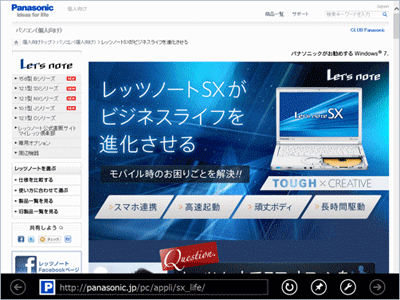ページの先頭です。
ここから本文です。
リンクを新しいタブで表示する
タブ機能を使用すると、複数のWEBサイトを簡単に切り替えながら閲覧することが出来ます。
※手順内のリンクをクリックすると、用語の説明が表示されます。
※図は Windows 8 の画面で説明しています。(OSにより表示内容が異なりますが、補足がない手順は同じです)
※タッチパネル操作の場合は、「タップ」がマウスのクリックと同じ操作になります。(タッチパネル搭載モデルのみ)
※手順内のリンクをクリックすると、用語の説明が表示されます。
※図は Windows 8 の画面で説明しています。(OSにより表示内容が異なりますが、補足がない手順は同じです)
※タッチパネル操作の場合は、「タップ」がマウスのクリックと同じ操作になります。(タッチパネル搭載モデルのみ)
リンクを新しいタブで表示する方法
マウスで操作する場合について説明します。
- Internet Explorer上で、新しく開きたいリンクを右クリックします。
タッチパネル操作の場合は、新しく開きたいリンクを長押しします。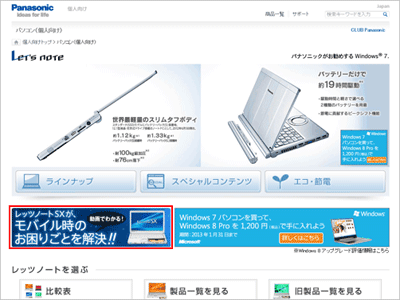
- 「新しいタブでリンクを開く」をクリックします。
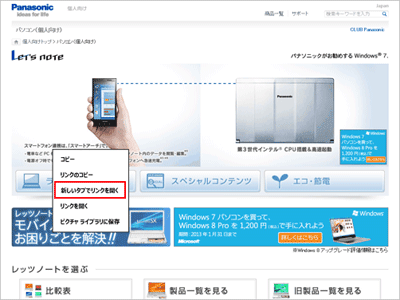
- バックグラウンドで新しいタブが作成されます。 (表示されるWEBサイトは切り替わりません)
タブの切り替え画面で、新しいタブに切り替えることができます。
- 画面上(画像やリンクの無い部分)を右クリックし、上部にサムネイルを表示します。
タッチパネル操作の場合は、画面上端あるいは下端から中央に向かってスワイプし、上部にサムネイルを表示します。
※Windows 8.1Updateの場合は、新しいタブが作成された時点で、下のバーにサムネイルが表示されます。 - サムネイルをクリックして、WEBサイトの表示を切り替えます。
また、「×」をクリックするとタブを閉じることが出来ます。
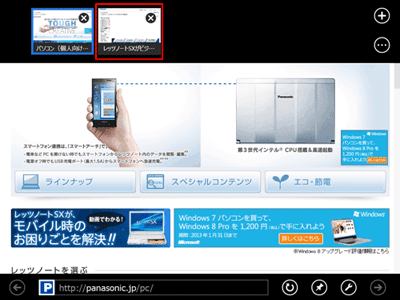
- 切り替えたページが表示されます。